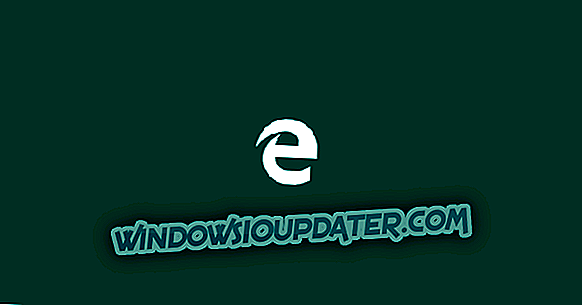Microsoft quảng bá ứng dụng Ảnh trong nhà của mình là giải pháp tốt nhất có thể để lưu trữ ảnh của bạn trong Windows 10. Mặc dù Microsoft thực sự là một lựa chọn rất chắc chắn, một số người dùng có thể muốn có một giải pháp thay thế. Một dịch vụ phát sinh là một trong những lựa chọn thay thế tốt nhất cho ứng dụng Ảnh trong Windows 10, là một dịch vụ lưu trữ ảnh phổ biến khác, Google Photos.
Google Photos thực sự hoạt động tốt nhất trên các thiết bị Android, nơi nó cũng được sử dụng nhiều nhất. Nhưng người dùng không thể biết rằng bạn thực sự có thể sử dụng dịch vụ lưu trữ ảnh của Google trên máy tính để bàn Windows. Vì vậy, chúng tôi đã quyết định viết một hướng dẫn đầy đủ về việc sử dụng Google Photos trong Windows 10 của Microsoft, chỉ trong trường hợp bạn muốn có một giải pháp thay thế cho ứng dụng Ảnh gốc của nó.
Google Photos trong Windows 10
Thật không may, Google Photos không phải là một ứng dụng Windows 10 chính thức, giống như trường hợp của Photos. Vì vậy, bạn không thể sử dụng một ứng dụng duy nhất để tải lên và truy cập ảnh đã tải lên. Trên thực tế, bạn chỉ có thể truy cập ảnh đã tải lên trong trình duyệt, vì Google Photos không có ứng dụng khách cho Windows (10).
Nhưng có một công cụ bạn thực sự có thể sử dụng trên máy tính để bàn Windows của mình. Công cụ đó được gọi là Trình tải lên máy tính để bàn và nó cho phép bạn tự động tải ảnh bạn muốn từ máy tính lên Google Photos. Để tải xuống công cụ này, hãy truy cập trang web của Google Photos.

Sau khi bạn đã tải xuống Trình tải lên máy tính để bàn, hãy cài đặt nó và nhập thông tin đăng nhập tài khoản Google của bạn. Sau đó, công cụ sẽ yêu cầu bạn đưa vào một vài thư mục từ nơi bạn muốn ảnh của mình được tải lên. Khi bạn bao gồm tất cả các thư mục mong muốn, chỉ cần nhấp vào OK và ảnh của bạn sẽ được tự động tải lên Google Photos.
Bạn có thể thiết lập công cụ này để mở khi khởi động hệ thống, vì vậy bất cứ khi nào bạn thêm ảnh mới vào thư mục đã chọn, nó sẽ tự động được tải lên đám mây của Google Photo. Như chúng tôi đã nói, sau này bạn có thể truy cập ảnh đã tải lên trong trình duyệt, trên trang web của Google Photo.
Truy cập Google Photos qua Google Drive
Mặc dù không có cách trực tiếp để truy cập Google Photos trên máy tính Windows 10 của bạn, bạn có thể đi một con đường hơi khác và cung cấp thông qua ứng dụng khách của Google Drive cho Windows. Tất cả những gì bạn cần làm để có thể truy cập Google Photos thông qua Google Drive là kết nối hai dịch vụ và tải xuống ứng dụng khách chính thức của Drive cho Windows Desktop.
Điều đầu tiên bạn sẽ làm là kết nối Google Drive và Google Photos. Google Drive có khả năng tích hợp để hiển thị Google Photos trong đám mây, bạn chỉ cần bật nó trước. Khi bạn tích hợp Google Photos và Google Drive, tất cả ảnh của bạn sẽ được hiển thị trong thư mục Google Drive đặc biệt có tên 'Google Photos.' Để thực hiện điều này, hãy làm như sau:
- Mở Google Drive trong trình duyệt web của bạn
- Chuyển đến cài đặt (biểu tượng bánh răng nhỏ ở phần trên bên trái của màn hình)
- Kiểm tra Tạo thư mục Google Photos, bên dưới Chung

- Lưu thay đổi
Bây giờ, tất cả hình ảnh Google Photos của bạn sẽ được hiển thị trong Google Drive. Vì vậy, tất cả những gì bạn cần làm bây giờ là làm cho truy cập từ Windows Desktop. Để làm điều đó, chỉ cần tải xuống ứng dụng khách Google Drive Windows, đồng bộ hóa tất cả nội dung của bạn và thư mục Google Photos sẽ xuất hiện ở đó.
Để tải xuống Google Drive cho máy tính để bàn, hãy truy cập liên kết này. Khi bạn đã cài đặt nó, hãy đợi vài phút để đồng bộ hóa. Khi quá trình hoàn tất, chỉ cần truy cập thư mục Google Drive trên máy tính của bạn và mở Google Photos.

Sử dụng ứng dụng của bên thứ ba
Đối với hầu hết mọi dịch vụ có ứng dụng chính thức bị thiếu trong Windows Store, có một sự thay thế của bên thứ ba. Và Google Photos cũng không ngoại lệ. Vì vậy, nếu bạn không muốn truy cập Google Photos trong trình duyệt hoặc qua Google Drive, bạn có thể tải xuống ứng dụng của bên thứ ba và để dịch vụ này hoạt động trên máy tính của bạn.
Ứng dụng khách Google Photos của bên thứ ba tốt nhất cho Windows 10 hiện tại bạn có thể tìm thấy là một ứng dụng có tên Client cho Google Photos. Nó cho phép bạn làm bất cứ điều gì như thể bạn sẽ làm với ứng dụng chính thức. Bạn có thể truy cập ảnh và album của mình, tải lên ảnh mới, tạo album mới, xem trình chiếu và hơn thế nữa.

Bạn có thể tải xuống Ứng dụng khách cho Google Photos miễn phí từ Cửa hàng, nhưng cũng có phiên bản trả phí, trong trường hợp bạn muốn có một số tính năng bổ sung.
Thật không may, đây là cách duy nhất được biết để truy cập Google Photos tại địa phương. Theo như chúng tôi biết về các chính sách của Google về Windows, chúng tôi không nên mong đợi ứng dụng Google Photos hoàn chỉnh sẽ sớm xuất hiện trên bất kỳ nền tảng nào của Microsoft. Google Photos không phải là dịch vụ duy nhất của Google thiếu Windows, ví dụ, người dùng vẫn đang chờ các ứng dụng chính thức của YouTube, Gmail, Google Play, v.v.
Cập nhật 2018 : Google Photos xuất hiện vào cuối tháng 10 trên Microsoft Store. Ứng dụng có Google LLC là nhà xuất bản trong phần mô tả và đứng đó một lúc cho đến khi Microsoft gỡ bỏ nó. Bạn có thể tìm thấy nó trên Google Store hoặc trên trang web chính thức của Google. Chỉ cần tải về từ đó và bắt đầu sử dụng nó.
Nếu một số bạn đã thử nghiệm Google Photos cho Windows 10, hãy cho chúng tôi biết trong phần nhận xét về trải nghiệm của bạn.
Nếu bạn có bất kỳ ý kiến, hoặc câu hỏi nào, đừng ngần ngại cho chúng tôi biết trong các ý kiến dưới đây.